Ben je een Twitter-gebruiker en wil je video’s van Twitter naar je iPhone, Android of pc downloaden, maar weet je niet hoe? Hieronder zullen we je laten zien hoe je gratis Twitter-video’s kunt downloaden naar je apparaat met behulp van de TweetGo-video-downloader.
1. Hoe Twitter-video’s naar uw computer te downloaden
Stap 1: Open Twitter en log vervolgens in op uw Twitter-account
Stap 2: Zoek de tweet met de video die je wilt downloaden. Klik vervolgens op het pictogram “Delen” en vervolgens op “Link kopiëren”
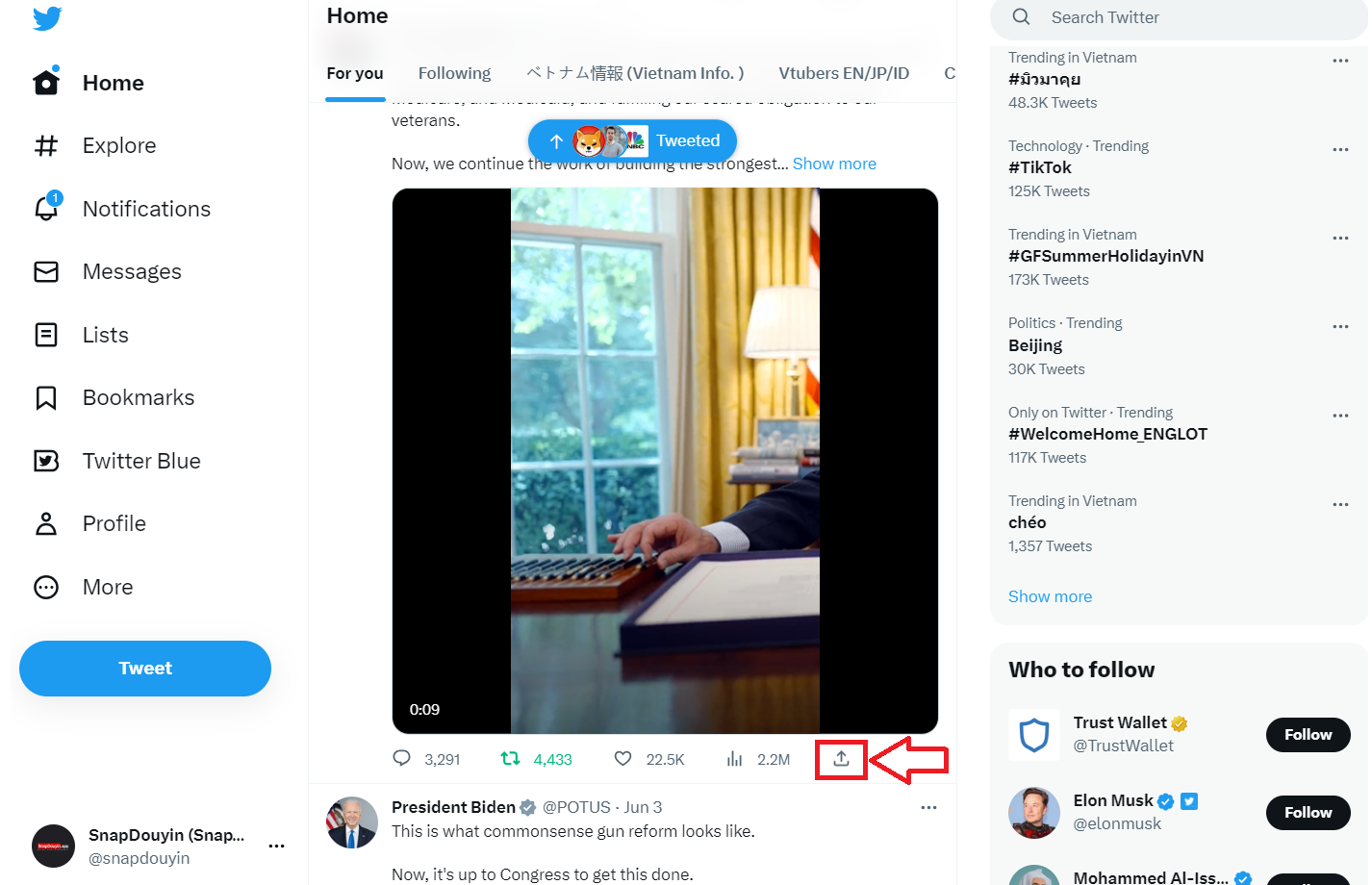
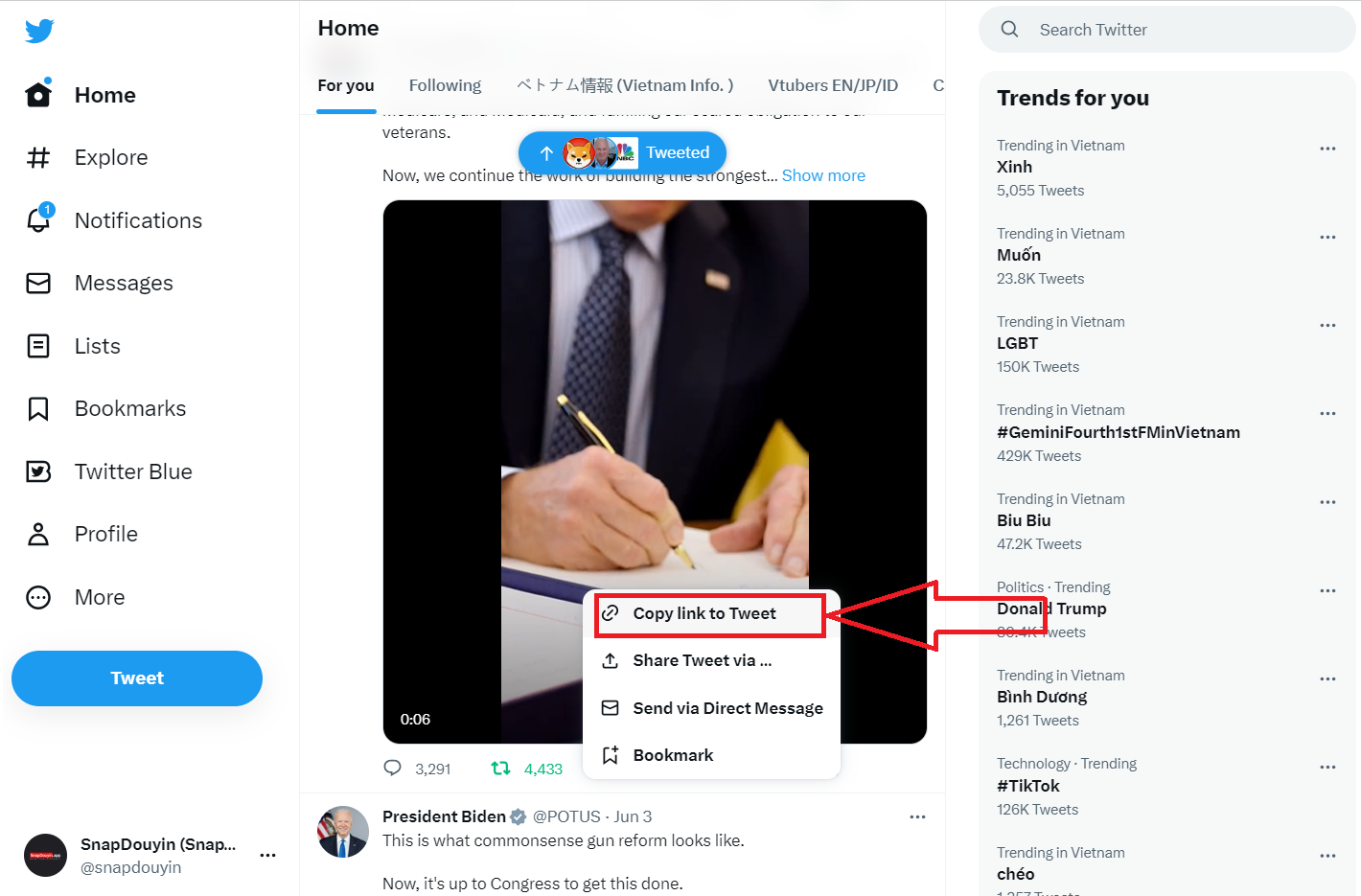
Stap 3: Ga naar de TweetGo-website > Plak vervolgens de Tweet-link die u in stap 2 hebt gekopieerd in het invoervak > Klik verder op de knop “Download”
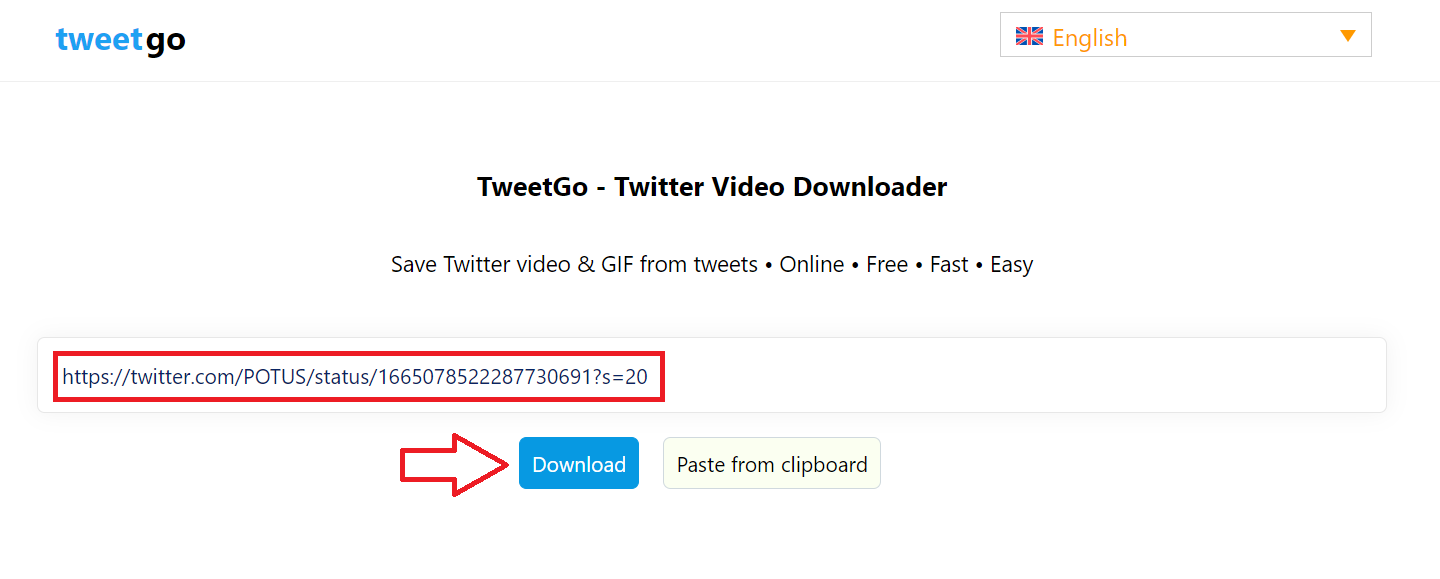
Stap 4: Vervolgens geeft TweetGo opties voor videokwaliteit weer > Klik ten slotte op de optieknop voor videokwaliteit die u wilt downloaden.
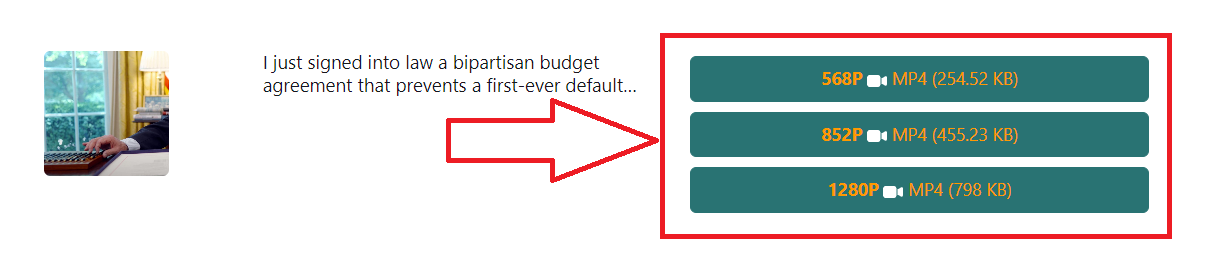
2. Hoe Twitter-video’s naar je Android-telefoon te downloaden
Stap 1: Open de Twitter-app en log in. Selecteer vervolgens de tweet met de video/GIF die je wilt downloaden
Stap 2: Blijf klikken op het pictogram Delen (Delen) > Klik vervolgens op het pictogram “Link kopiëren“.
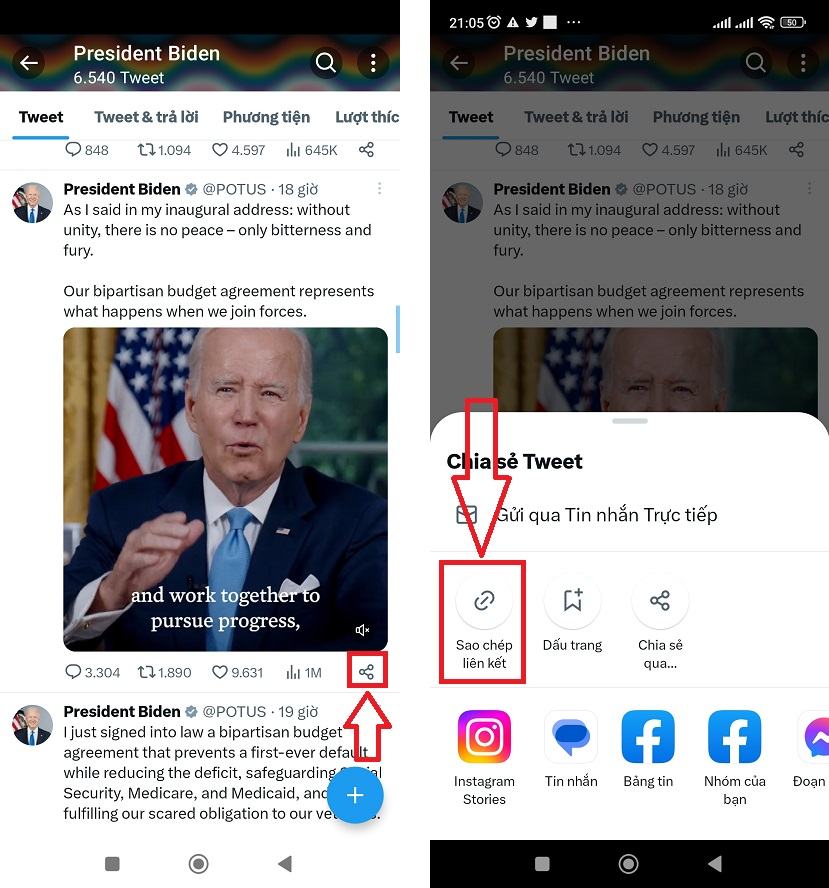
Stap 3: Open een webbrowser, ga naar TweetGo en plak de tweetlink die je in stap 2 hebt gekopieerd. Klik vervolgens op “Downloaden” om het downloadproces te starten.
Stap 4: Ten slotte hoeft u alleen maar op de videokwaliteitsoptie te klikken die u wilt downloaden, zoals hieronder weergegeven.
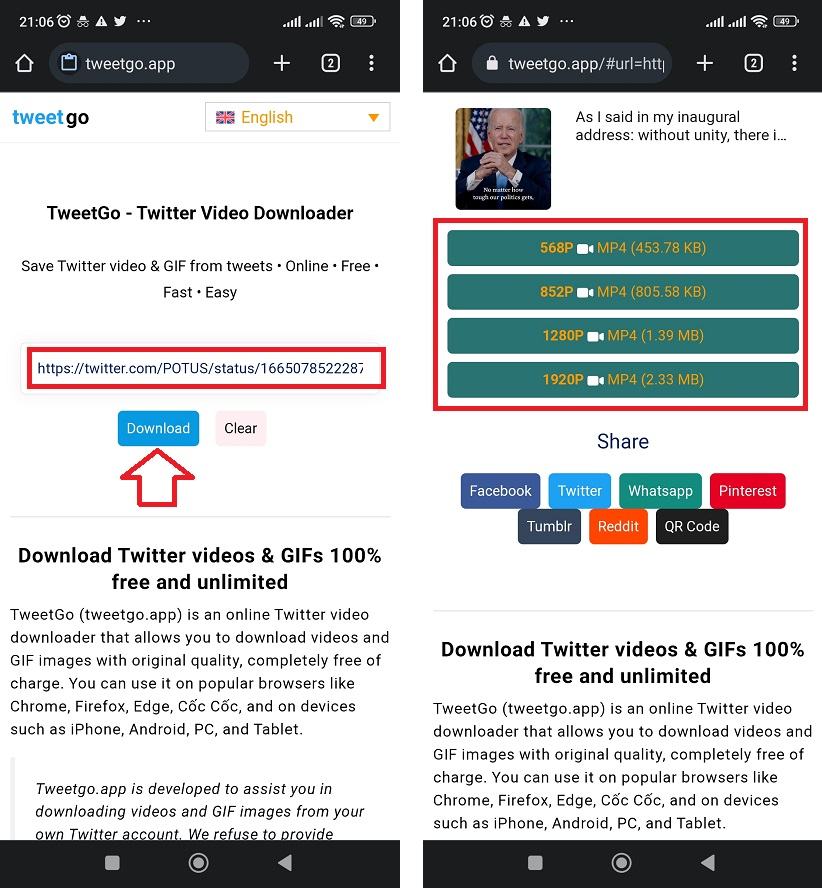
3. Hoe Twitter-video’s op uw iPhone op te slaan
Het downloaden van video’s van Twitter naar iPhone is iets ingewikkelder dan op pc’s en Android-telefoons, omdat video’s niet automatisch in de galerij worden opgeslagen. Volg deze stappen om video’s van Twitter naar iPhone te downloaden:
Stap 1: Open de Twitter-app op je iPhone en log in. Selecteer vervolgens de tweet met de video of GIF die je wilt downloaden.
Stap 2: Kopieer de URL van de tweet waarvan je de video/GIF wilt downloaden door op de knop “Delen” te klikken > Selecteer vervolgens “Link kopiëren” (zoals hieronder weergegeven)
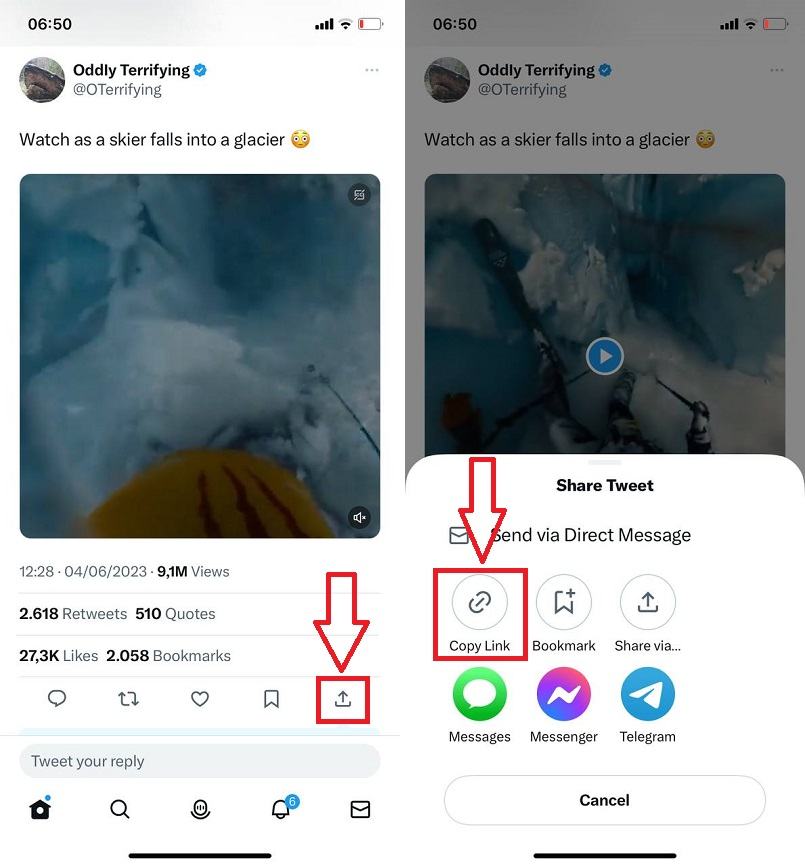
Stap 3: Open de Safari-browser en ga naar TweetGo > Plak de in stap 2 gekopieerde URL in het invoervak > Klik vervolgens op “Downloaden”
Stap 4: Klik om de videokwaliteit te selecteren die u wilt opslaan
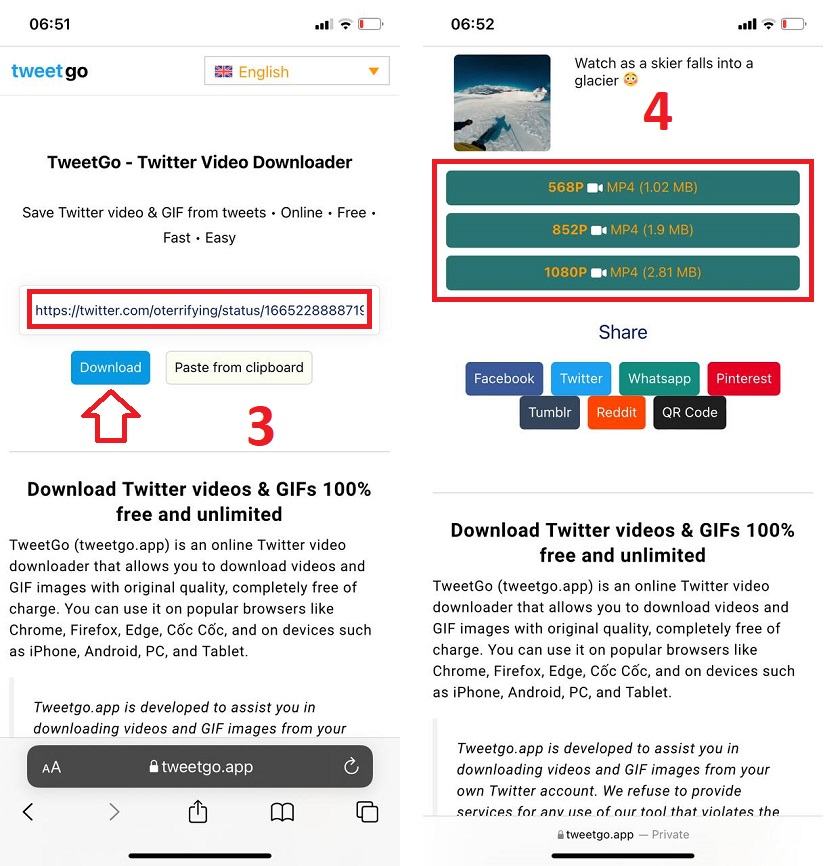
Stap 5: TweetGo zal doorverwijzen naar de video-downloadpagina, wacht 5 seconden, er verschijnt een melding op het scherm > Vervolgens klik je op de knop “Downloaden”
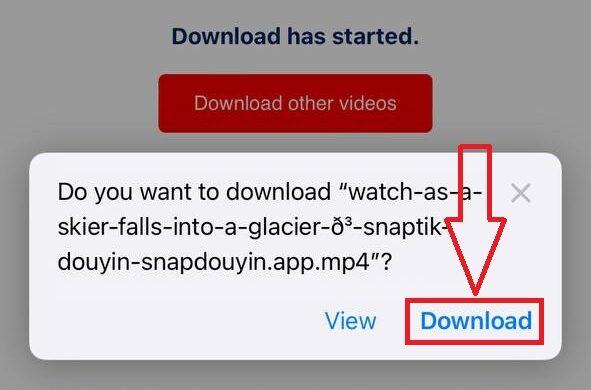
Nu is de video van Twitter naar uw apparaat gedownload. De iPhone slaat video’s echter niet automatisch op in de bibliotheek. Als u wilt dat de video in de bibliotheek verschijnt, gaat u verder met de onderstaande stappen.
Stap 6: Klik in de Safari-browser op het downloadpictogram (in de linkerbenedenhoek van het scherm), dit zal de video weergeven die u zojuist hebt gedownload> Klik op die video> Eindelijk kiest u “Video opslaan”
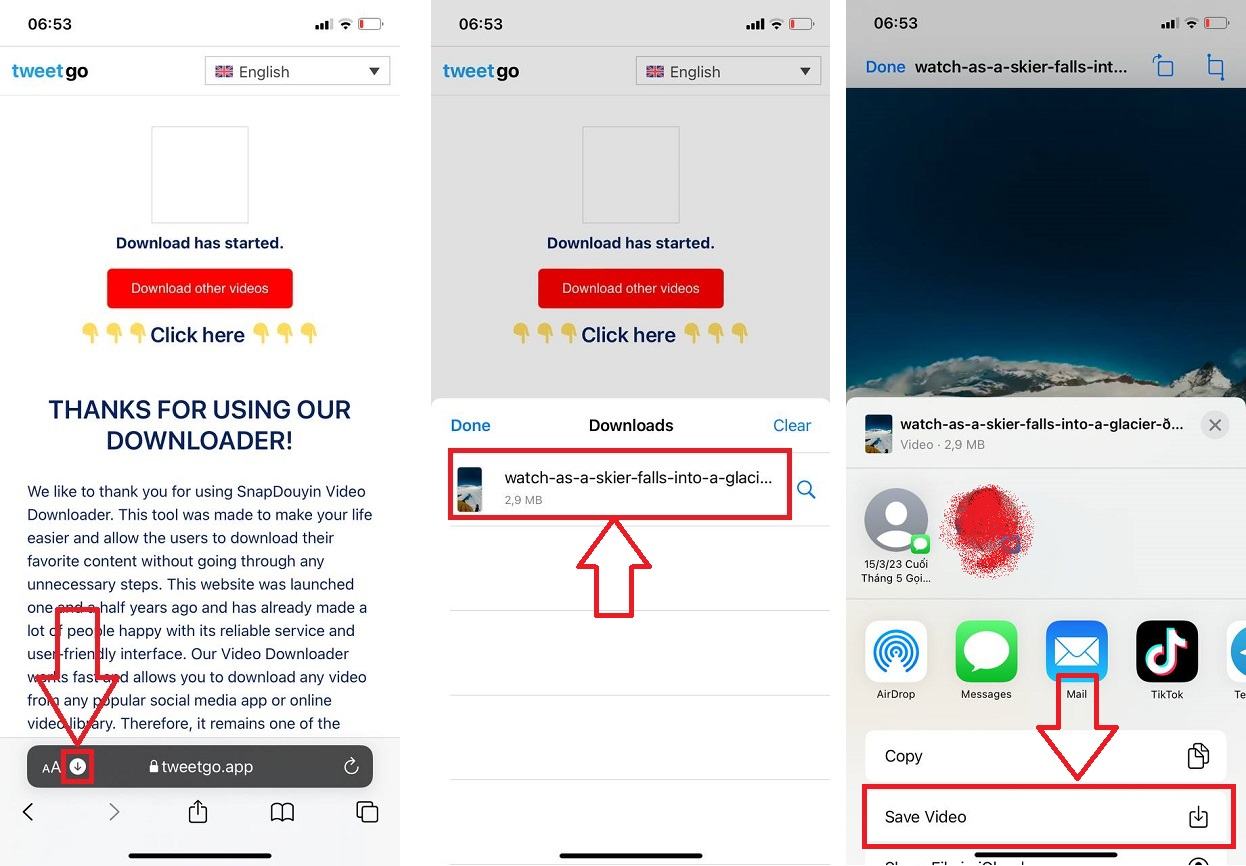
Hierboven vindt u een handleiding voor het opslaan van video’s van Twitter op uw telefoon en computer met slechts een paar eenvoudige stappen met behulp van de TweetGo-videodownloader. Naast het downloaden van inhoud van Twitter, ondersteunt TweetGo ook het downloaden van video’s van andere platforms zoals Facebook, YouTube, TikTok, Douyin… Ervaar en deel het met iedereen!